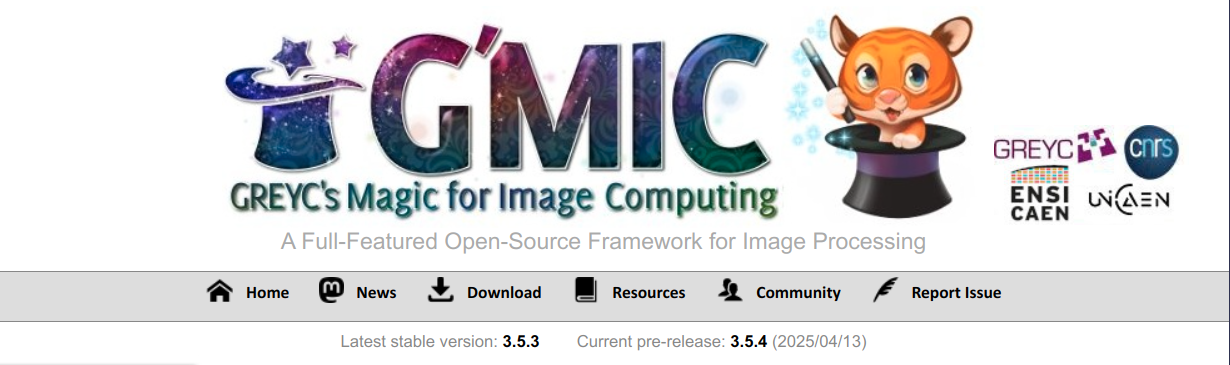
G'MIC 全称是GREYC’s Magic for Image Computing(GREYC 的图像计算魔术)。一个功能齐全的开源数字图像处理框架,采用 CeCILL 自由软件许可证(类似 LGPL 和/或兼容 GPL)。它提供了多个用户界面,用于转换/处理/可视化通用图像数据集,涵盖从一维标量信号到 3D+t 序列的多光谱体积图像,甚至包括二维彩色图像。它可以作为 GIMP、Krita、Photoshop 等软件的插件,并拥有超过 600 个滤镜来改变图像的外观。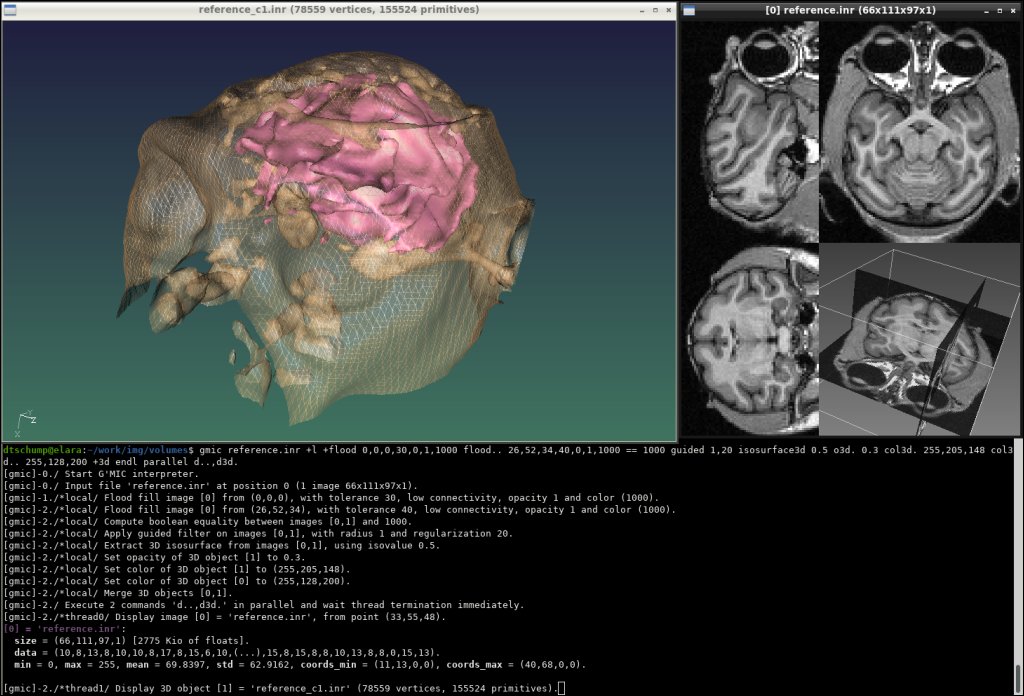
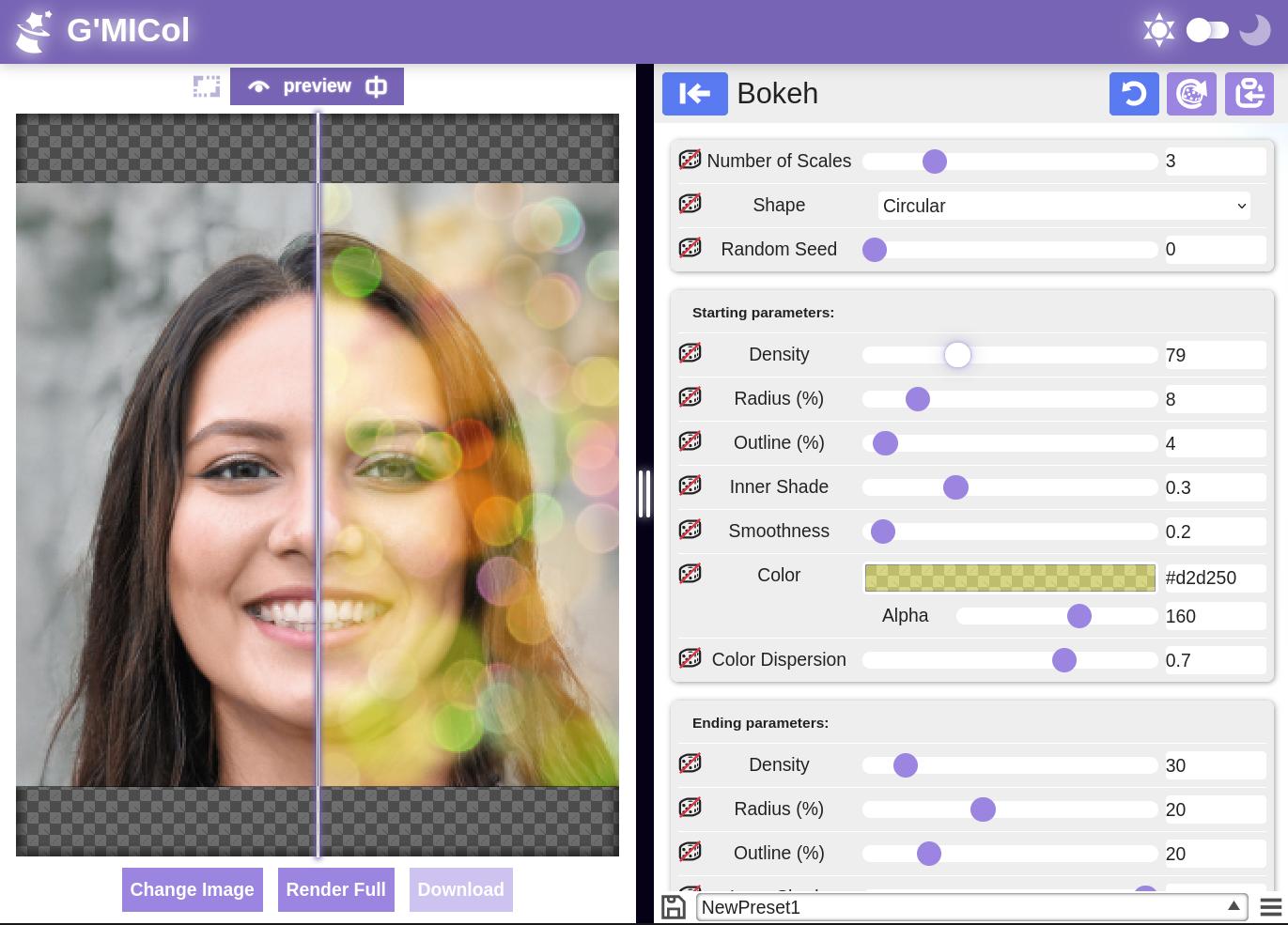
适用于 GIMP 3.0 的 G'MIC
G'MIC 最近更新了其 GIMP-3 插件,以支持 Ubuntu 25.04,该插件在 Ubuntu 24.04 和 Ubuntu 24.10 中也能正常工作。而 Ubuntu 22.04 用户需要从源码包构建软件包。
本教程已在 Ubuntu 上使用 G'MIC 3.5.3/3.5.4 和以下系统进行测试。
方法1:通过官方 .zip 文件安装 G'MIC-Qt 插件
目前官方插件仅适用于 Ubuntu 25.04,但在我的 Ubuntu 24.04/24.10 中也可以使用。
1)首先,访问 G'MIC 网站,选择下载适用于 Ubuntu 25.04 的 GIMP 3.0 插件。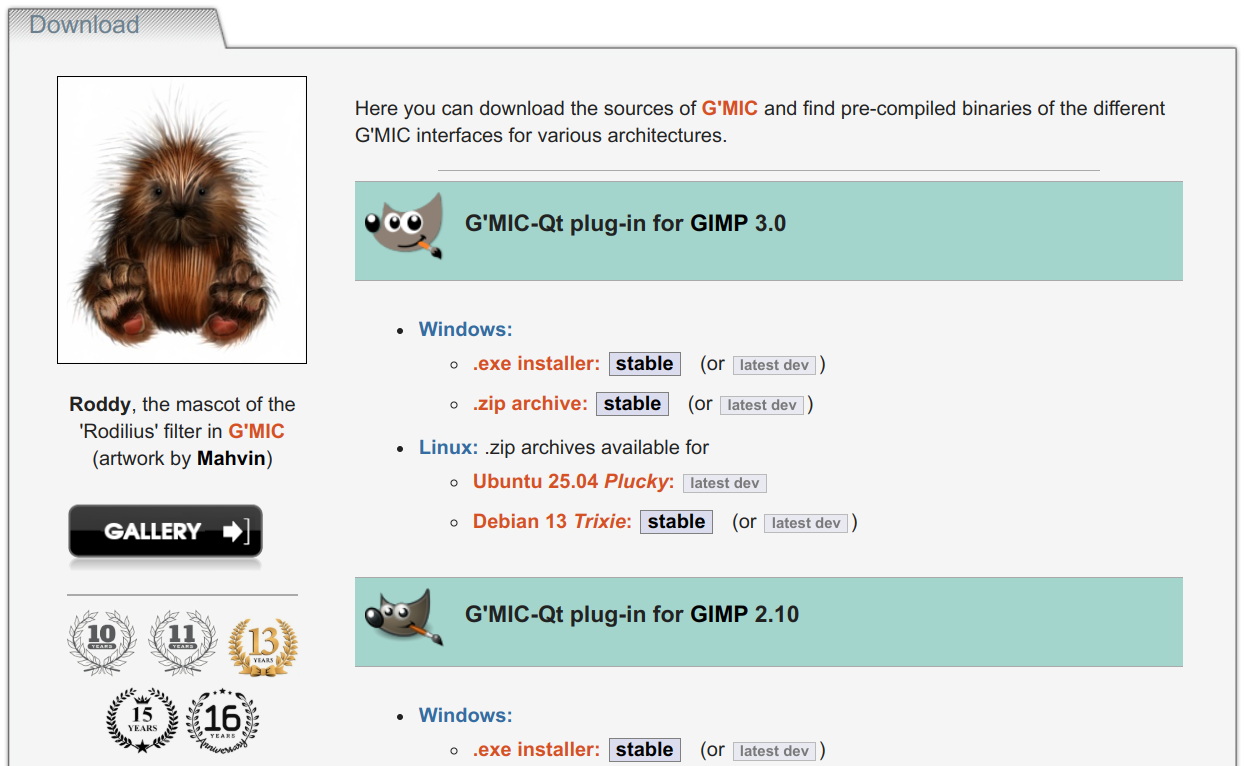
下载 G'MIC-Qt 插件
2)下载文件后,请执行以下操作:
- 打开“下载”文件夹,解压刚刚下载的 .zip 文件。
- 找到解压后的文件夹,然后复制 gmic_gimp_qt 子文件夹。
- 依次转到“首页”->“.config”(按 Ctrl+H 查看/隐藏)->“GIMP”->“3.0”->“插件”。最后,将
gmic_gimp_qt 文件粘贴到该目录中。
注 1:.config/GIMP/3.0/plug-ins 目录在首次启动 GIMP 3.0 之前不存在。
注 2:GIMP 插件必须放在子文件夹中,并且子文件夹名称和插件可执行文件名必须相同。在本例中,“gmic_gimp_qt”子文件夹包含一个“gmic_gimp_qt”可执行文件。
3)安装依赖库。
当前的 3.5.3 和 3.5.4 版本是基于 Qt5 构建的。您需要安装一些运行时库才能使其正常工作。按 Ctrl+Alt+T 打开终端窗口并运行命令:
sudo apt install libfftw3-double3 libqt5core5t64 libqt5gui5t64 libqt5network5t64 libqt5widgets5t64
注意:对于 GIMP 3 AppImage,您还需要安装“libgimp-3.0-0”软件包,可以从 Ubuntu 仓库 (25.04) 或第三方 PPA(例如我的 PPA)安装。
4)最后,重新启动 GIMP 图像编辑器。如果一切顺利,您应该会在“过滤器”菜单下看到“G'MIC-Qt…”选项。并且,在您打开/创建图像之前,该选项处于灰色状态。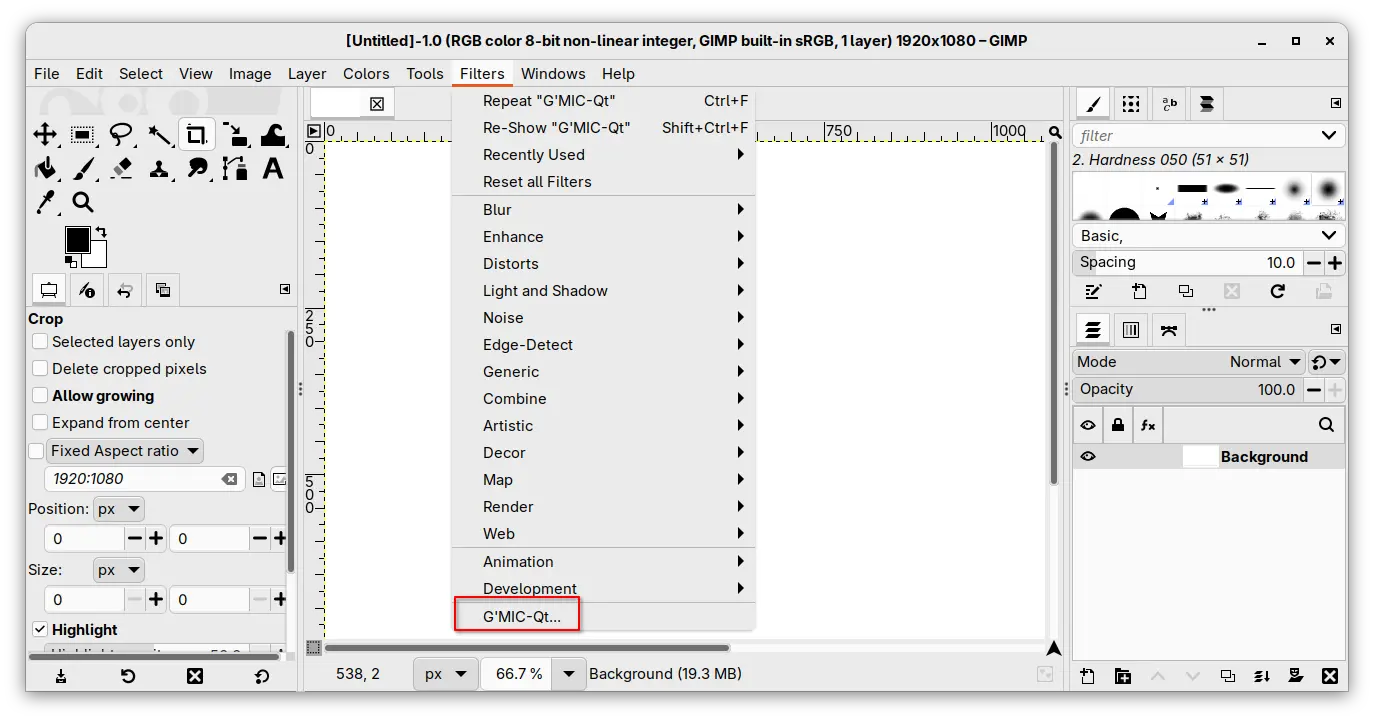
如果没有,请尝试转到“编辑 -> 首选项 -> 文件夹 -> 插件”,然后确保其中包含上面提到的插件目录。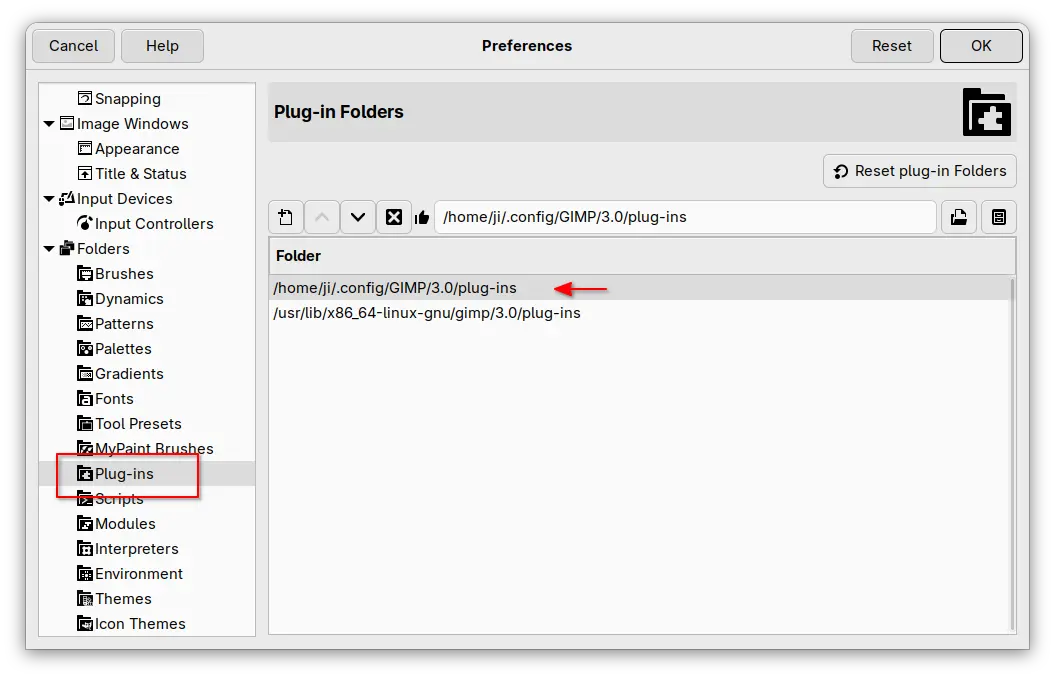
5)插件崩溃的解决方法。
从 GIMP 菜单启动插件时,可能会弹出崩溃对话框。
从终端启动 GIMP 3.0,然后启动 G'MIC,它会输出如下内容:
qt.qpa.xcb: could not connect to display wayland-0
qt.qpa.plugin: Could not load the Qt platform plugin “xcb” in “” even though it was found.
这与 Qt 平台环境有关。解决方法:
首先,安装 qtwayland5 库:
sudo apt install qtwayland5
然后,尝试通过以下方式启动 GIMP 3:
QT_QPA_PLATFORM=wayland gimp-3.0
对于 AppImage,请将 AppImage 包拖放到终端中,替换最后一个命令中的 gimp-3.0。
如果成功,请编辑桌面条目使其永久生效(仅适用于 GIMP PPA 软件包):
sudo nano /usr/share/applications/gimp.desktop
然后将“Exec”行替换为 Exec=env QT_QPA_PLATFORM=wayland gimp-3.0 %U 并保存。
注意:此更改将被 GIMP 软件包更新覆盖。无需反复编辑,您可以将文件内容复制到 Home/.local/share/applications 目录下的 gimp.desktop 文件(手动创建)。
方法2:手动构建 G'MIC 插件
对于 Ubuntu 22.04,官方 .zip 压缩包目前无法使用。您需要自行从源码包构建,这在 Ubuntu 24.04 及更高版本中也适用。
1)首先,安装GIMP 3同上。
2)接下来,运行命令安装构建 G'MIC 源代码所需的所有依赖库:
sudo apt install git wget build-essential libgimp-3.0-dev libcurl4-openssl-dev libgexiv2-dev libfftw3-dev libtiff-dev libjpeg-dev libopenexr-dev libwebp-dev qtbase5-dev qttools5-dev-tools
3)接下来,运行命令下载源代码压缩包,解压并导航到源文件夹:
wget https://gmic.eu/files/source/gmic_3.5.3.tar.gz && tar zxvf gmic_3.5.3.tar.gz && cd gmic-3.5.3/src
随着时间的推移,它会推出新的版本。只需要相应地替换版本号即可!或者,访问 G'MIC 网站获取更新的指南。
4)最后,运行命令构建 G'MIC 的 GIMP 插件:
make gimp
5)根据您的电脑配置,最后一条命令可能需要几分钟。如果成功完成,您将在源文件夹 (gmic-3.5) 的 gmic_qt 子文件夹下看到新的 gmic_gimp_qt 可执行文件。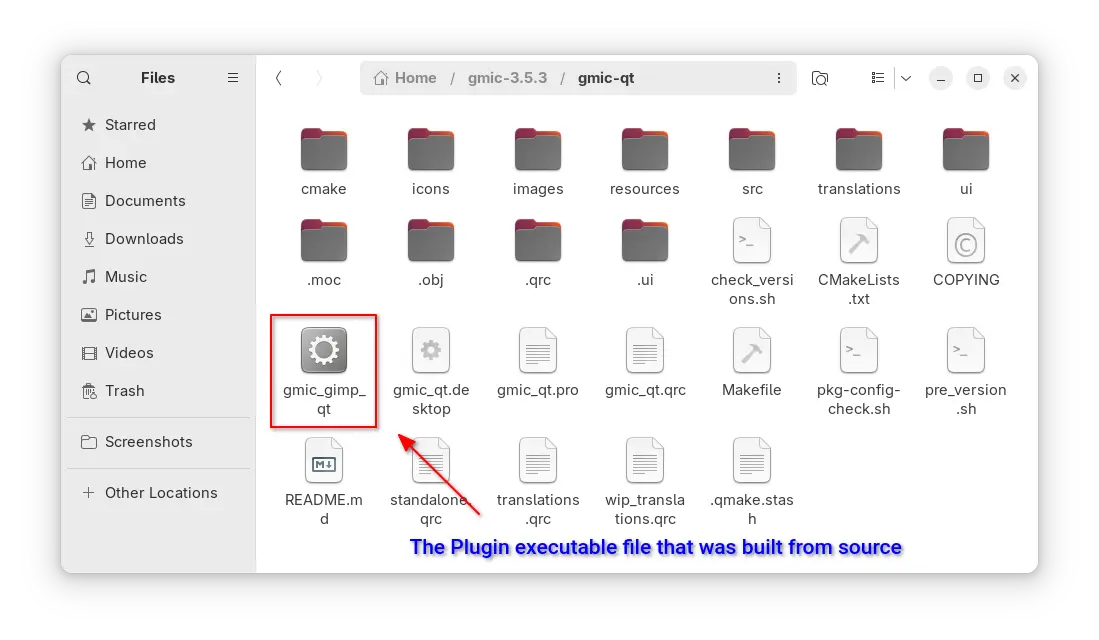
接下来,只需导航至“主页”->“.config”->“GIMP”->“3.0”->“插件”,创建一个名为“gmic_gimp_qt”的子文件夹,然后将可执行文件“gmic_gimp_qt”复制并粘贴到该目录。更多信息,请参阅选项 1 中的步骤 4 和步骤 5。